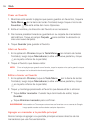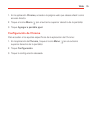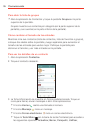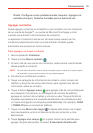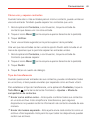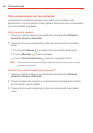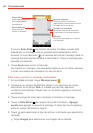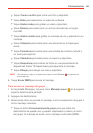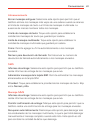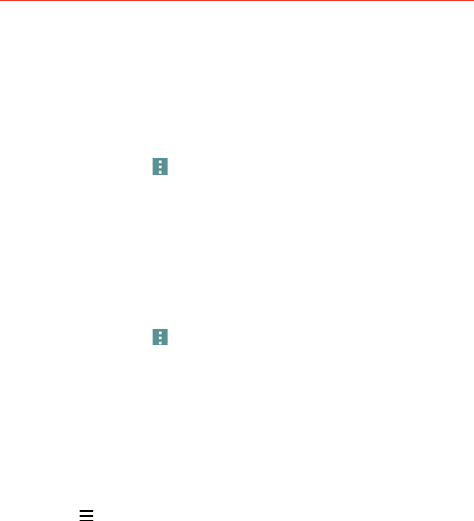
81
Comunicación
Cómo unir y separar contactos
Cuando tiene dos o más entradas para el mismo contacto, puede unirlas en
una sola entrada. También puede separar los contactos que unió.
1. Abra la aplicación Contactos, a continuación, toque la entrada de
contacto que desea unir con otra entrada.
2. Toque el icono Menú
(en la esquina superior derecha de la pantalla).
3. Toque Unificar.
4. Tocar una entrada sugerida (en la parte superior de la pantalla).
Una vez que las entradas se han unido la opción Dividir está incluida en el
menú de opciones que le permite separar las entradas unidas.
1. Abra la aplicación Contactos, a continuación, toque la entrada de
Contacto que desea separar.
2. Toque el icono Menú
(en la esquina superior derecha de la pantalla).
3. Toque Dividir.
4. Toque Sí (en el cuadro de diálogo).
Tipo de transferencia
Cuando quiere enviar entradas de sus contactos, puede combinarlas todas
en un archivo, o bien puede enviarlas por separado como archivos vCard.
Para establecer el tipo de transferencia, en la aplicación Contactos, toque la
Tecla Menú
(en la barra de teclas frontales) > Ajustes > Modo de
compartición de contactos.
Enviar como archivo único – Este ajuste combina todos sus contactos
en un solo archivo. Esto simplifica la transferencia, pero algunos
dispositivos no pueden recibir la información de contacto enviada de esa
manera.
Enviar de manera separada – Este ajuste envía cada contacto como un
archivo vCard separado. Esto permite que todos los dispositivos puedan
recibir sus archivos.